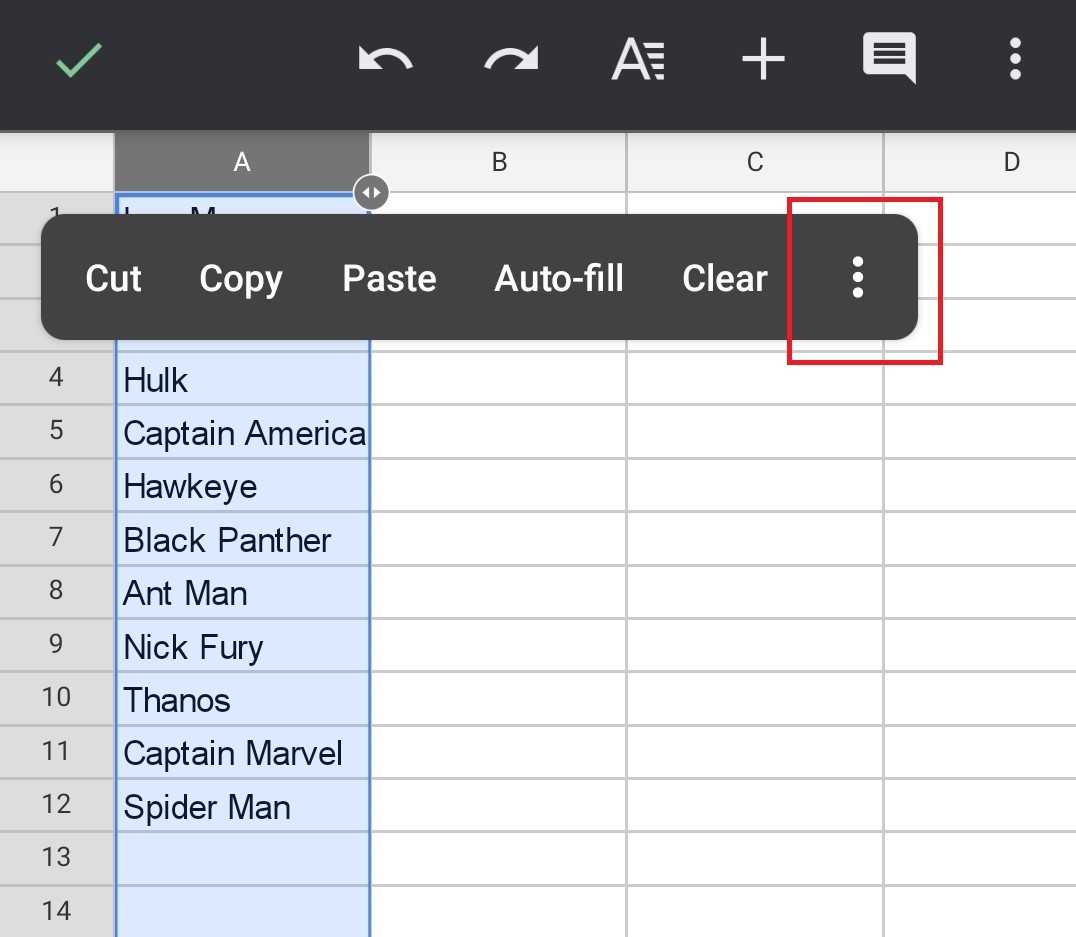- ez a részletes, lépésről-lépésre útmutató segít megtanulni, hogyan betűrendbe a Google Docs és a Google Táblázatok, és rendezni listákat betűrendbe automatikusan másodperceken belül.
- mi az ábécé a Google Dokumentumokban
- mikor kell Betűrendezni a Google Dokumentumokban
- hogyan betűrendbe Google Docs
- hogyan lehet betűrendbe állítani a Google Táblázatokban
- a képlet használata ‘=rendezés’
- a beépített ‘Rendezés’ opció használata
- GYIK: Hogyan betűrendezhetek a Google Dokumentumokban
- betűrendezhetek a Google Dokumentumokban mobilon?
- betűrendbe állíthatom a Google táblázatokat mobilon?
ez a részletes, lépésről-lépésre útmutató segít megtanulni, hogyan betűrendbe a Google Docs és a Google Táblázatok, és rendezni listákat betűrendbe automatikusan másodperceken belül.
a Google Docs az egyik legszélesebb körben használt szövegszerkesztő alkalmazás az interneten. Számos funkciót kínál, hihetetlenül egyszerű a használata, és teljesen ingyenes.
függetlenül attól, hogy a Google Dokumentumokat személyes használatra használja-e, például napló vezetésére, listák készítésére, vagy professzionális használatra, például levelek készítésére vagy dokumentumok készítésére, mindig fontos a dolgok rendezése.
de amikor a Google Dokumentumokat használja listák készítéséhez, frusztráló lehet az olvasó számára, ha a lista nincs megfelelően rendezve. Ezért meg kell győződnie arról, hogy a listái rendezettek – legyen az numerikusan vagy betűrendben.
ha a listákat ábécé sorrendben szeretné megrendelni a Google Dokumentumokban, és azon gondolkodik, hogyan lehet ábécé sorrendbe állítani a Google Dokumentumokat, sajnos a dokumentumok nem nyújtanak beépített alapértelmezett funkciót közvetlenül a dobozból. Tehát, ha a listákat betűrendbe szeretné helyezni a Google Dokumentumokban, először le kell töltenie és telepítenie kell egy bővítményt.
.png)
olvassa el, hogy megtudja, hogyan lehet betűrendezni a Google Dokumentumokban. Ez a lépésről-lépésre útmutató segít könnyen megtanulják, hogyan kell rendelni a listákat betűrendben, és tartsa a dokumentumot szervezett.
Tartalomjegyzék
- mi az ábécé a Google Dokumentumokban
- mikor kell Betűrendezni a Google Dokumentumokban
- hogyan kell Betűrendezni a Google Dokumentumokban
- hogyan kell Betűrendezni a Google Táblázatokban
- hogyan kell Betűrendezni a Google Táblázatokban GYIK: Hogyan lehet betűrendbe állítani a Google Dokumentumokat
mi az ábécé a Google Dokumentumokban
ha Ön a Google Dokumentumok nagy teljesítményű felhasználója, akkor gyakran sok dokumentumot hoz létre hosszú szöveglistákkal. Ahhoz azonban, hogy a dokumentum olvasható legyen, elengedhetetlen, hogy rendezett és megfelelő módon tartsa.
a listák Google Dokumentumok dokumentumban történő rendezésének egyik módja az ábécé szerinti rendezés. Ez a sorok sorát rendezi úgy, hogy figyelembe veszi az egyes sorok első szójának első betűjét.
ezt manuálisan is megteheti rövidebb listák esetén, de hosszabb listák esetén nehézkessé és időigényessé válhat. Van azonban lehetőség arra, hogy másodperceken belül automatikusan betűrendbe állítsuk a Google Dokumentumokat.
mikor kell Betűrendezni a Google Dokumentumokban
a szöveg Betűrendezése egyszerű módja az adatok rendezésének és rendezésének a későbbi hivatkozás céljából. Ha betűrendben rendezi az adatokat, majd elmenti, bárki, aki később megnézi, könnyen megértheti, miről szól a dokumentum.
ezenkívül az adatok numerikus rendezéséhez hasonlóan a szöveg ábécé szerinti rendezése is segíthet a szöveg elemzésében. Ez különösen akkor hasznos, ha nagy mennyiségű szöveg van, ahol hosszú listák vannak – például egy adatbázis az osztály tanulóinak nevéről.
ha a szöveg nincs rendezve, nagyon könnyű eltévedni a dokumentum olvasása közben. Is, azáltal, hogy a szöveg betűrendben, akkor könnyen képes keresni valamit egy hosszú listát a szöveget.
hogyan betűrendbe Google Docs
betűrendbe szöveget Google Docs elég egyszerű. Itt van egy lépésről lépésre, hogyan lehet gyorsan betűrendezni a Google Dokumentumokban:
1.lépés. Nyissa meg a szükséges Google Docs dokumentumot, kattintson a ‘Add-ons’
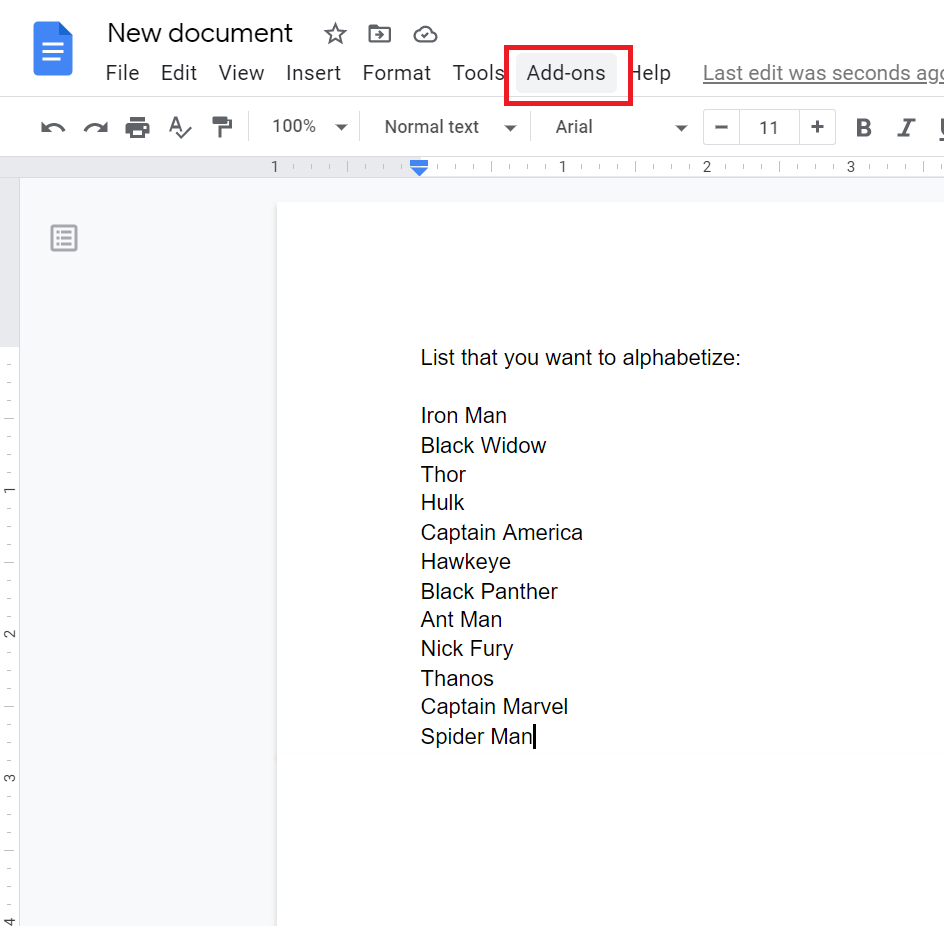
Lépés 2. Válassza a ‘Get Add-ons’

3.lépés. Írja be a’ rendezett bekezdéseket ‘ a keresősávba
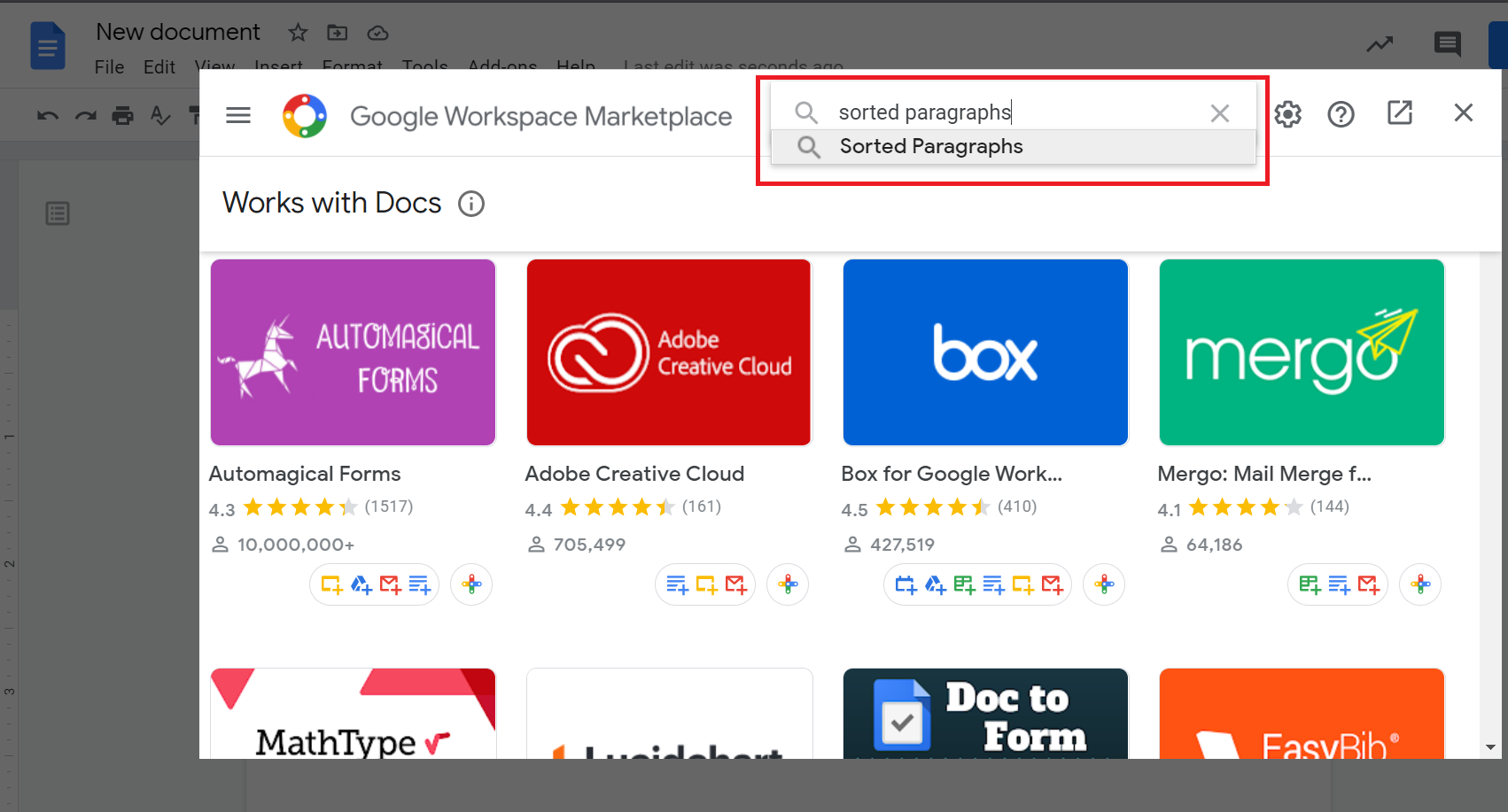
4.lépés. Kattintson a bővítményre az alábbiak szerint, majd válassza az ‘Install’
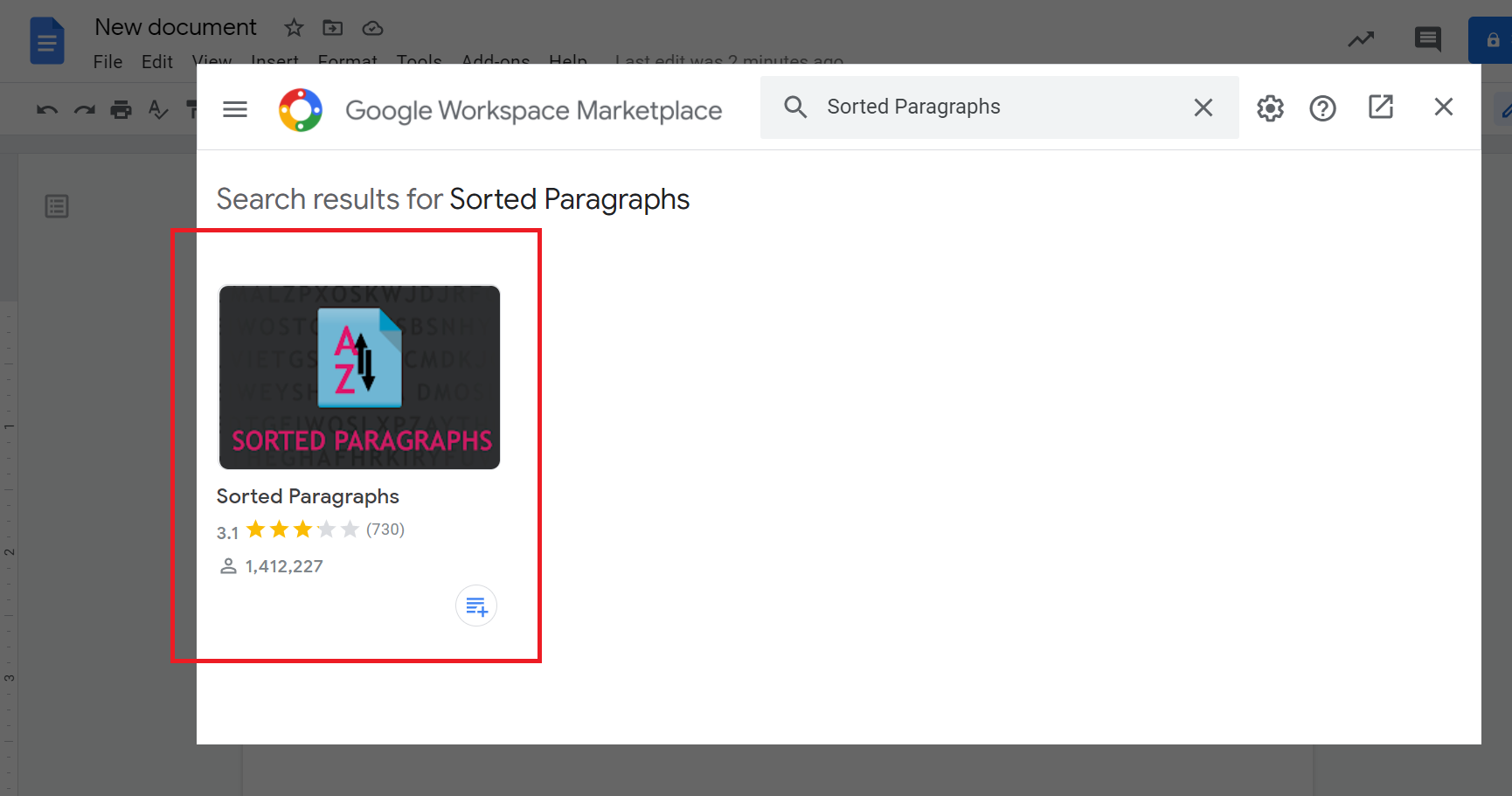
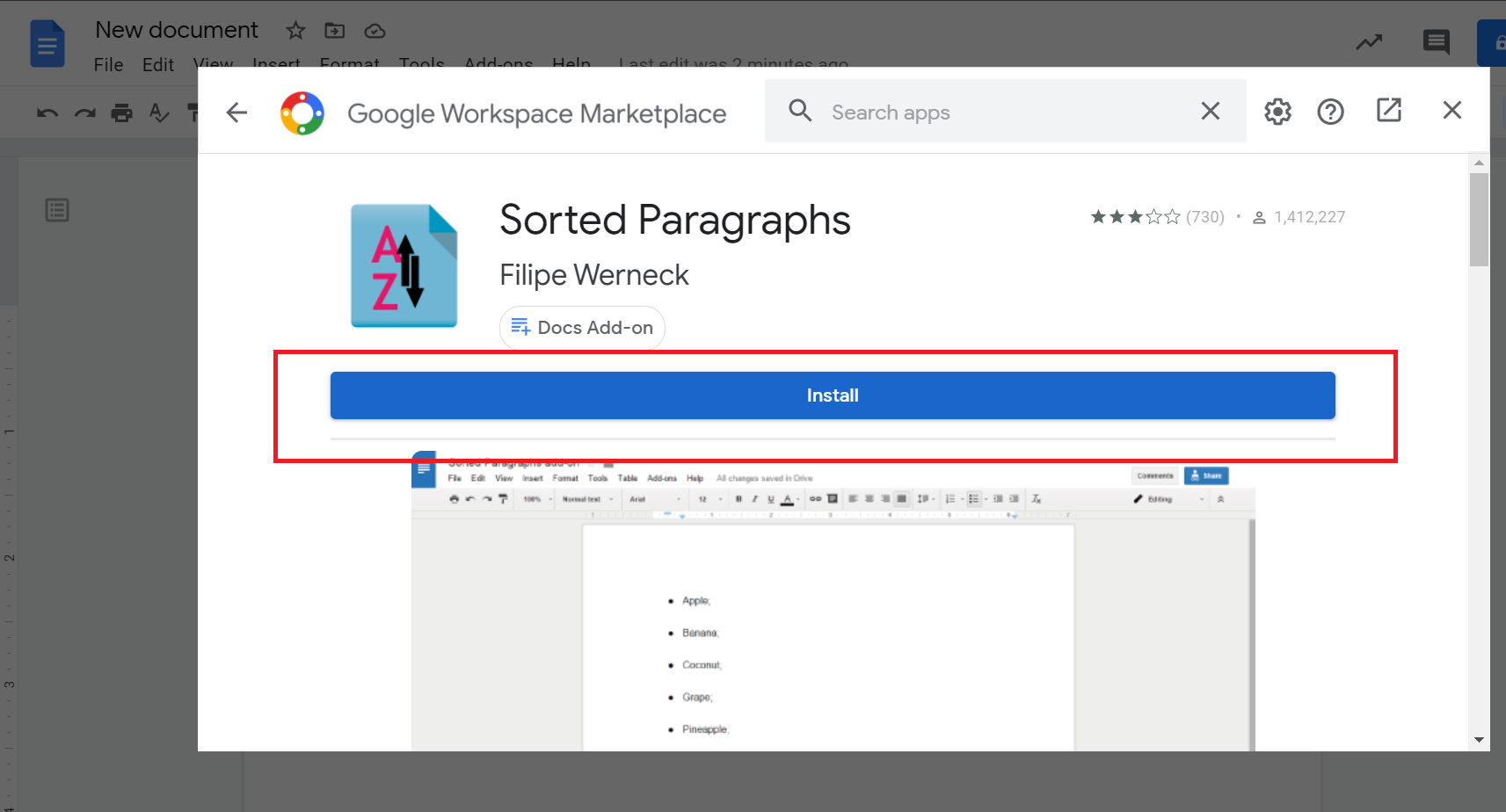
5. lépés. Adja meg a Google bejelentkezési adatait és engedélyeit a fiókjához
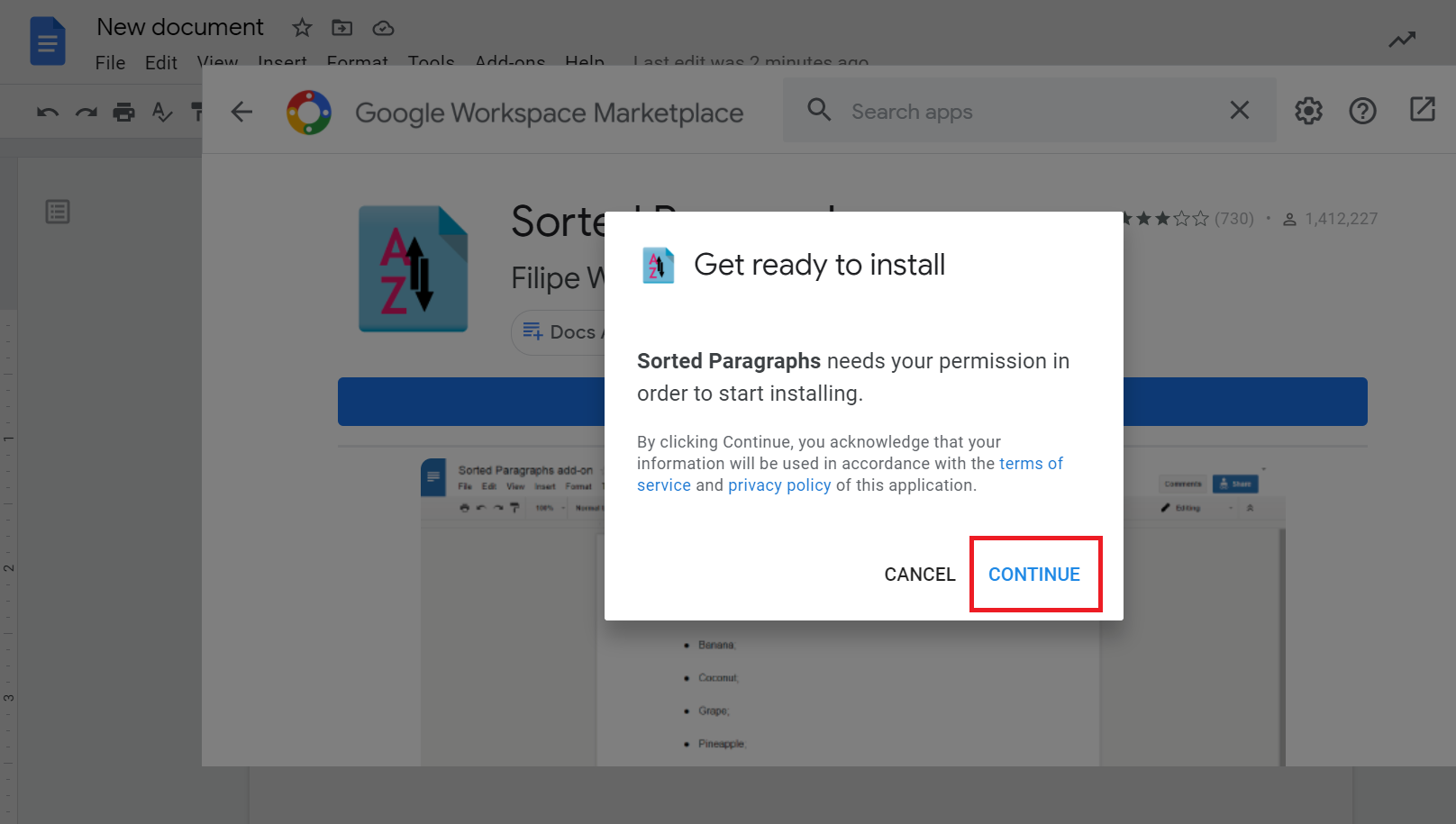
6.lépés. A Google Dokumentumok felszólítják Önt, hogy a kiegészítő telepítve van
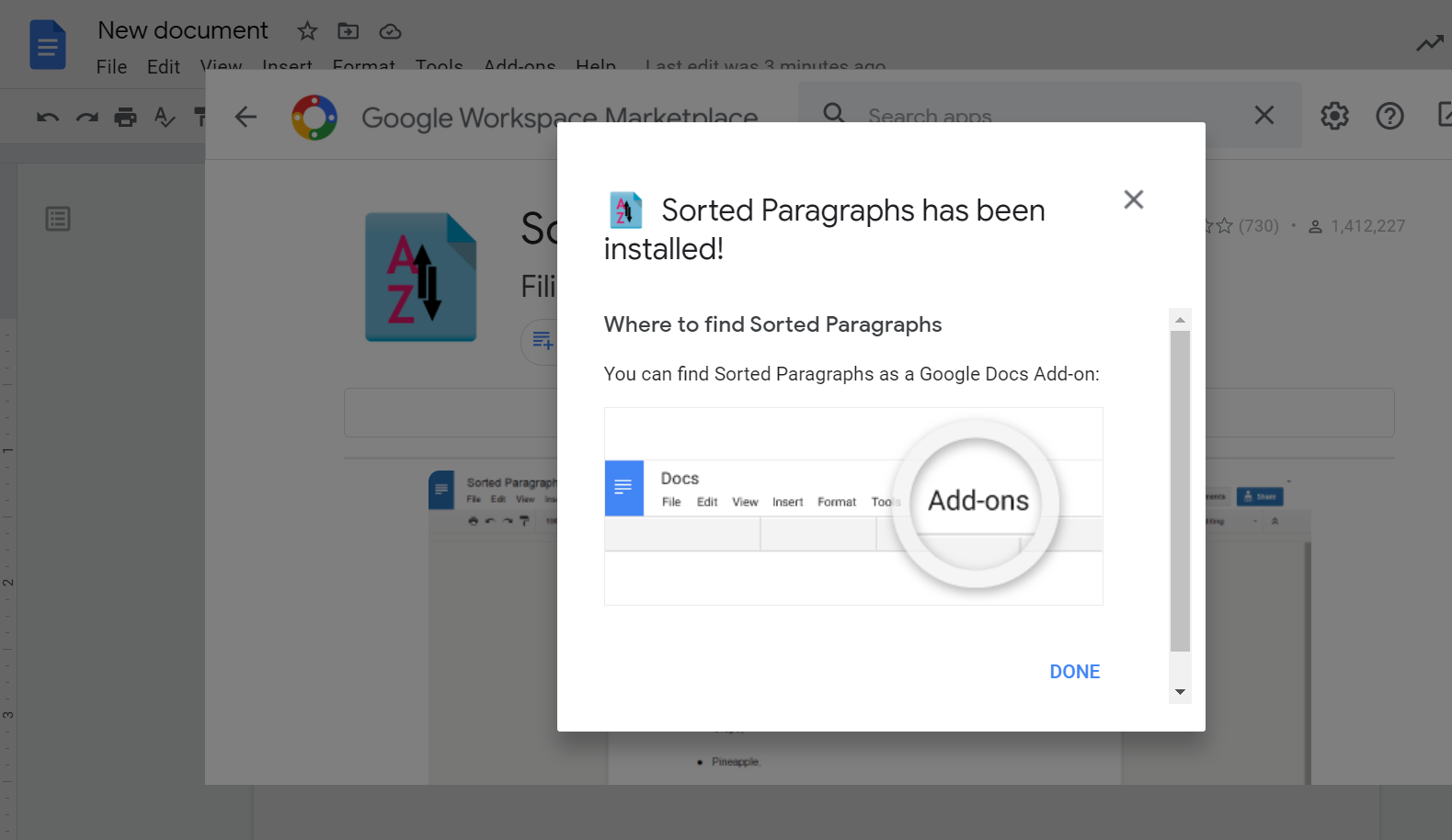
miután telepítette a rendezett bekezdések kiegészítőt a Google Dokumentumokba, készen áll a dokumentumok szövegének betűrendezésére.
1. lépés. Válassza ki az ábécé sorrendbe rendezni kívánt szöveget
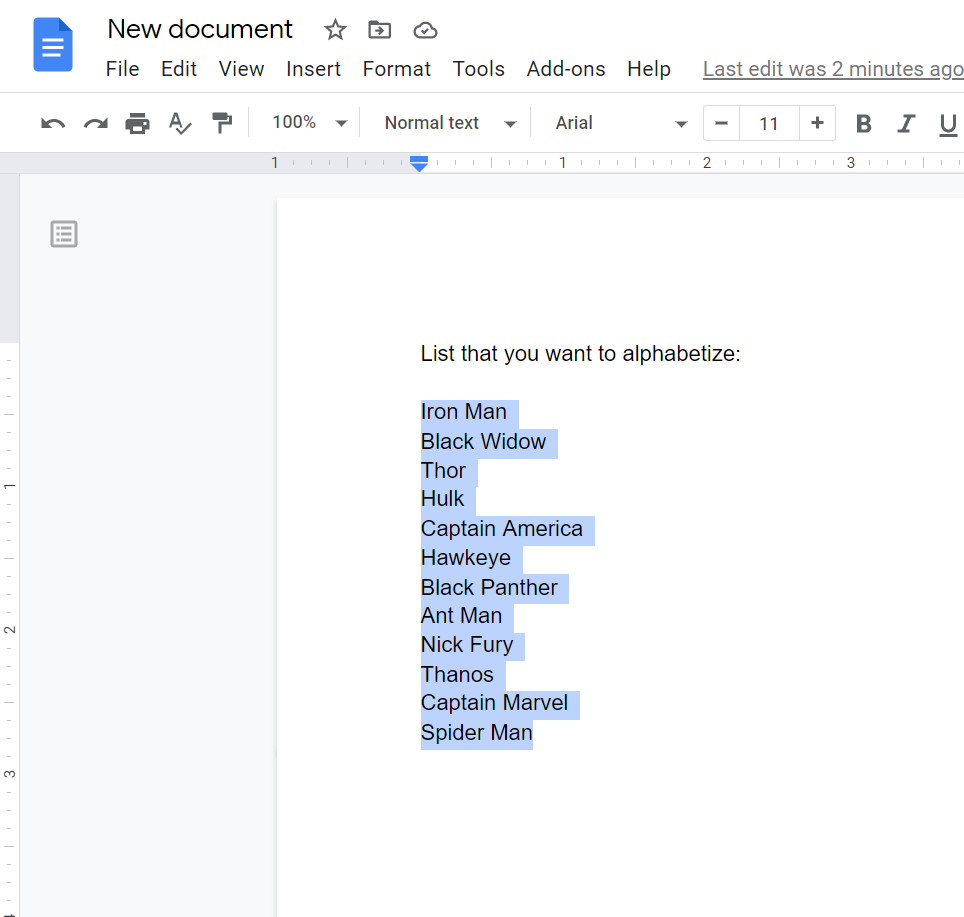
2.lépés. Kattintson a ‘kiegészítők’
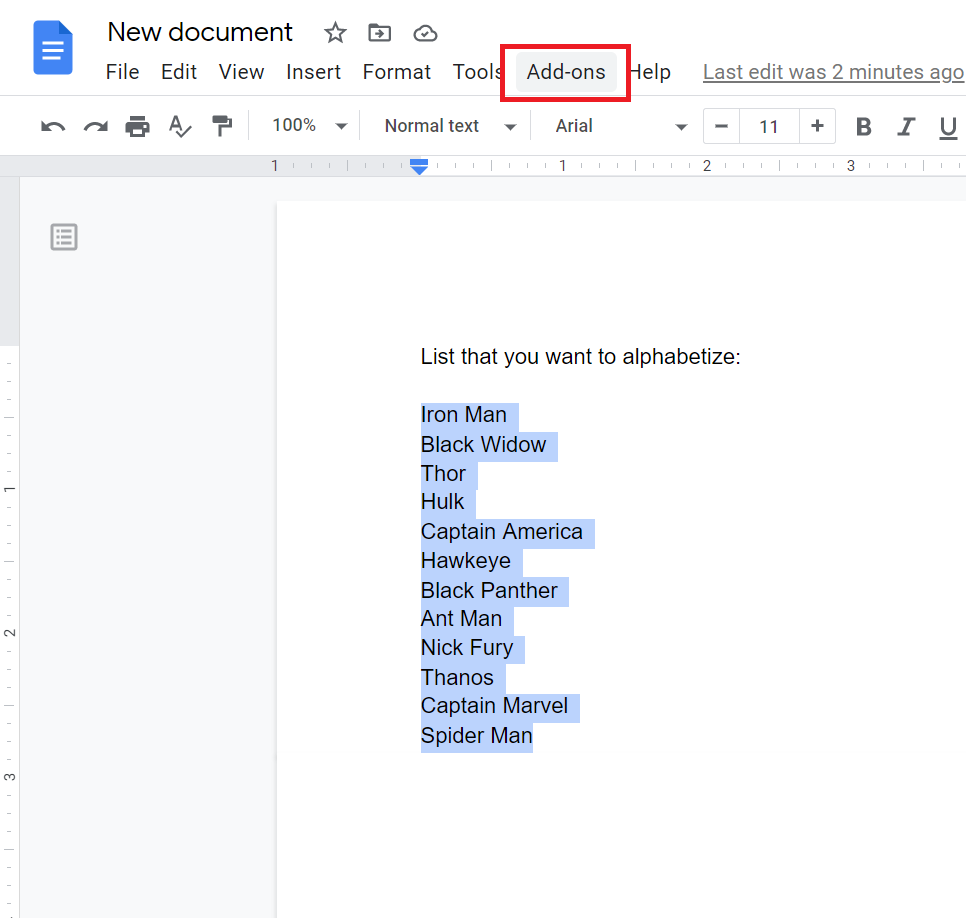
3.lépés. Vigye az egérmutatót a ‘rendezett bekezdések’ fölé, a ‘rendezés A-tól Z-ig’ (betűrendben) vagy a ‘rendezés Z-től A-ig’ (fordított betűrendben)
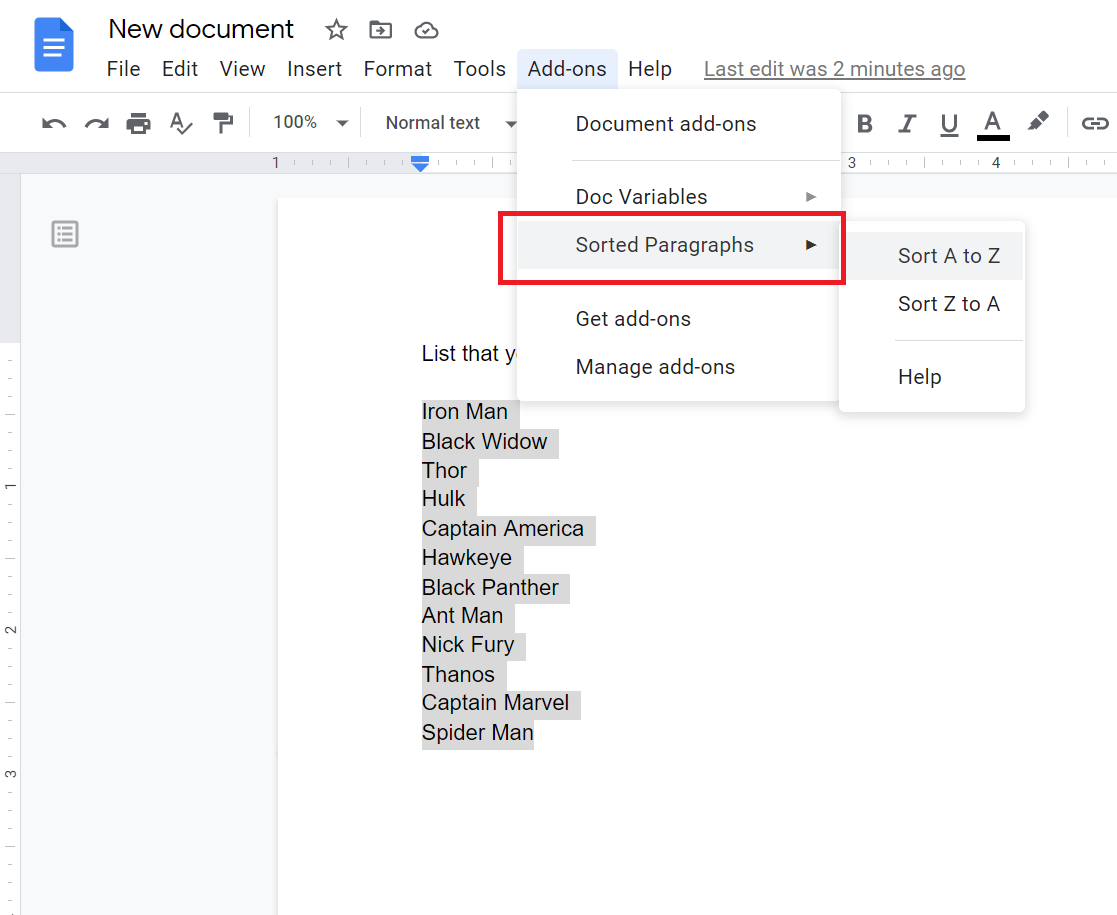
ennyi. A Google Dokumentumok néhány percet vesz igénybe az adatok automatikus rendezéséhez, a végső szöveget pedig ábécé sorrendben kell rendezni.
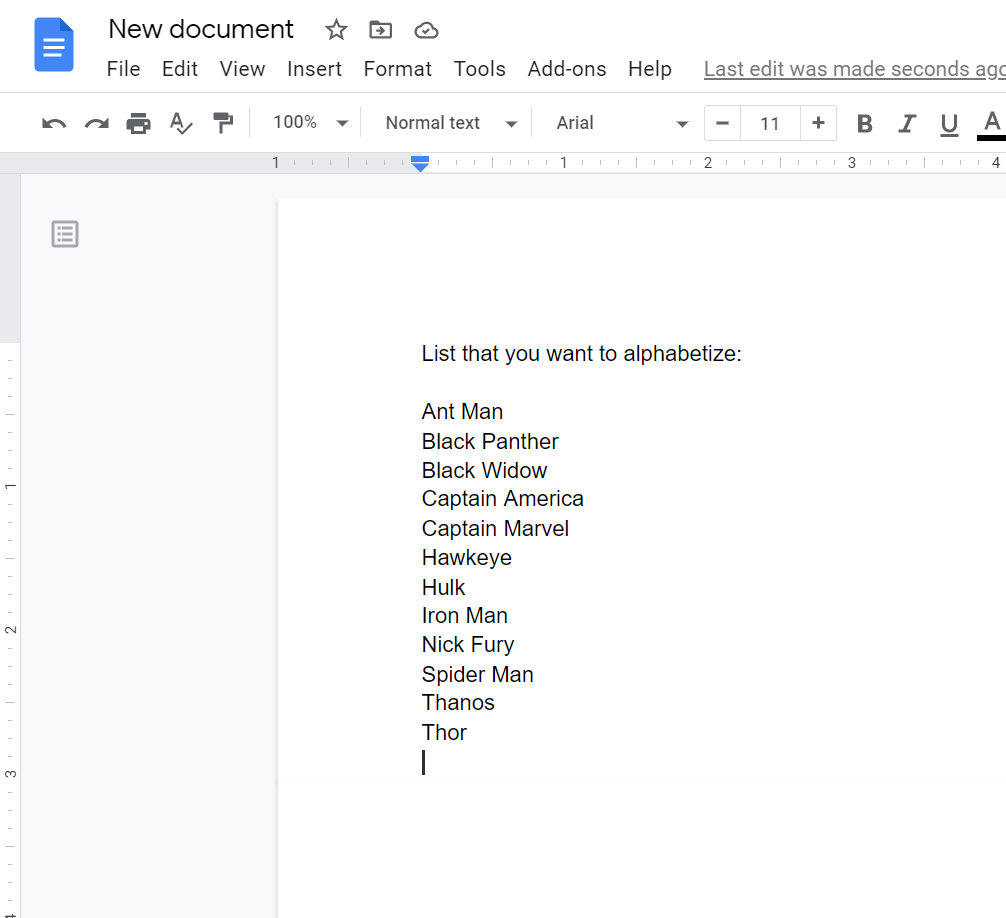
hogyan lehet betűrendbe állítani a Google Táblázatokban
kétféle módon lehet betűrendbe sorolni a szöveges adatokat a Google Táblázatokban:
- a ‘=SORT ‘ képlet használata
- a beépített ‘Sort’ opció használata
menjünk át a 2 módszer lépésről-lépésre:
a képlet használata ‘=rendezés’
1. lépés. Nyissa meg a szükséges Google Sheets táblázatot
2.lépés. Válassza ki azt a cellát, ahol az ábécé szerinti listát meg szeretné jeleníteni
3.lépés. Írja be a ‘ =SORT (‘(megjegyzés: a képletsávba is beírhatja)
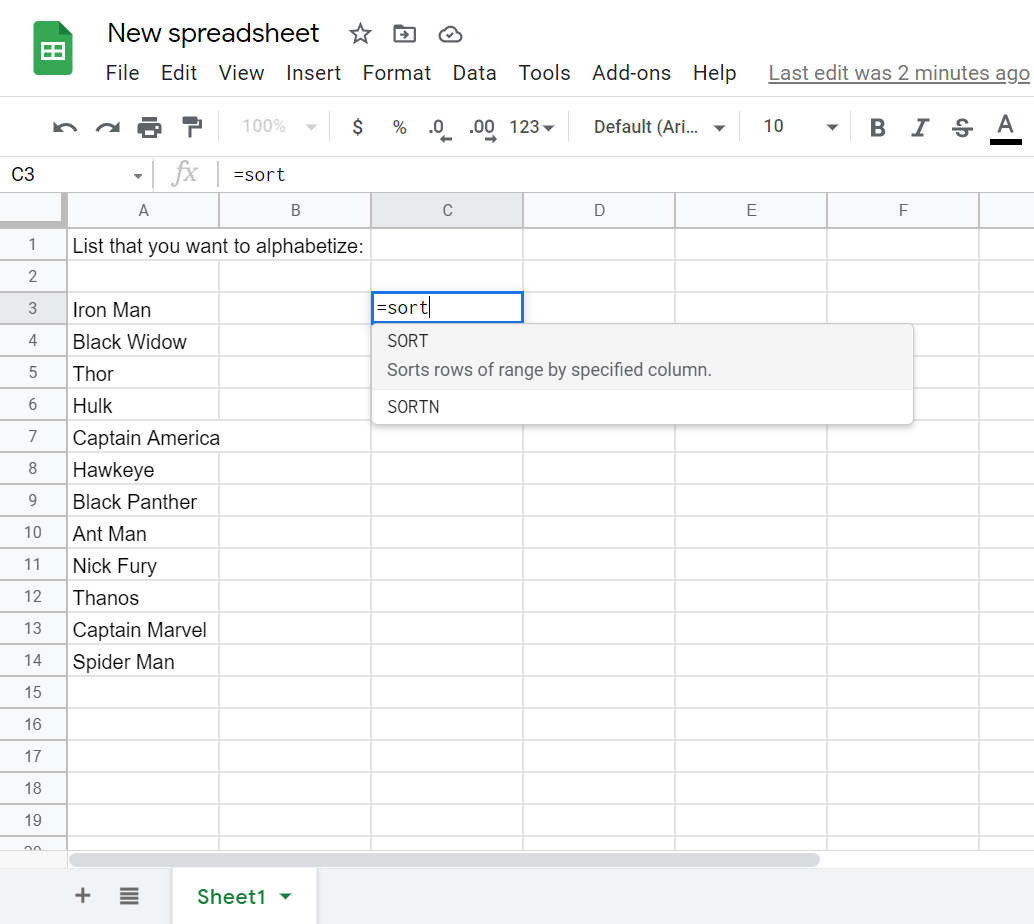
4.lépés. Válassza ki az alfabetizálni kívánt adattartományt (a tartomány a képlet zárójelében is megadható)
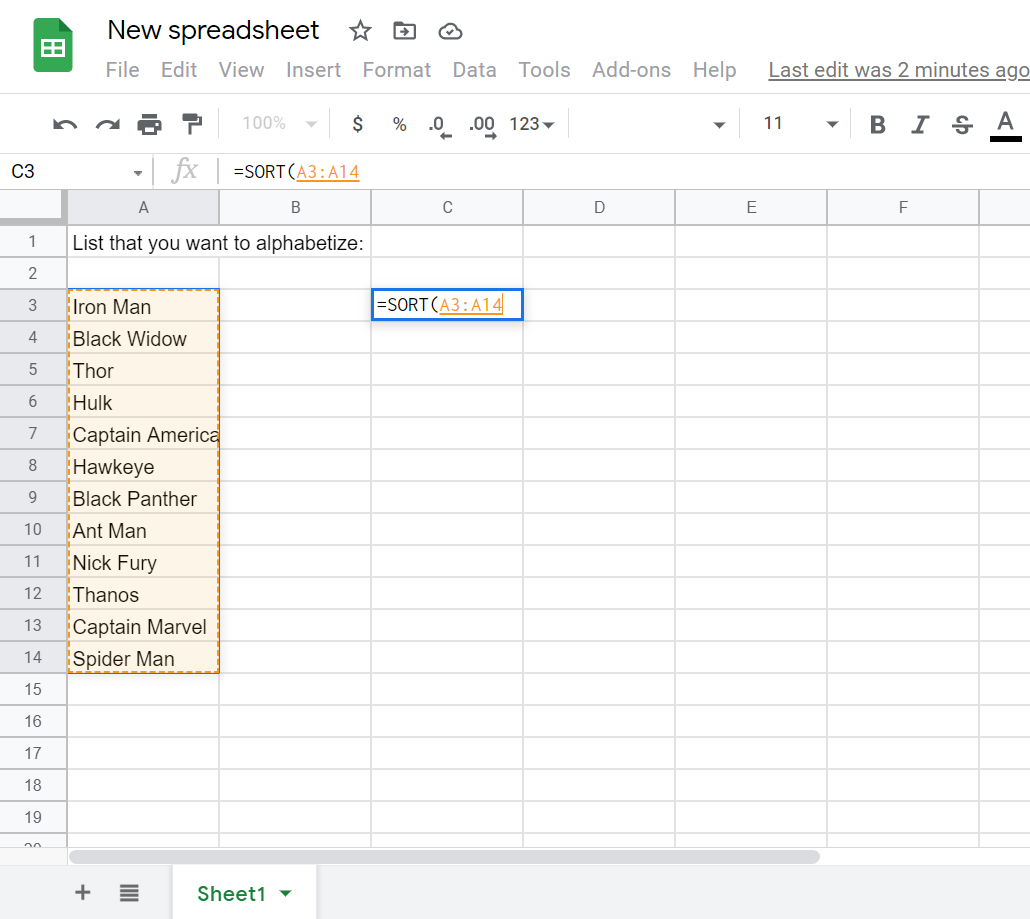
5.lépés. Nyomja meg az’ Enter ‘ billentyűt
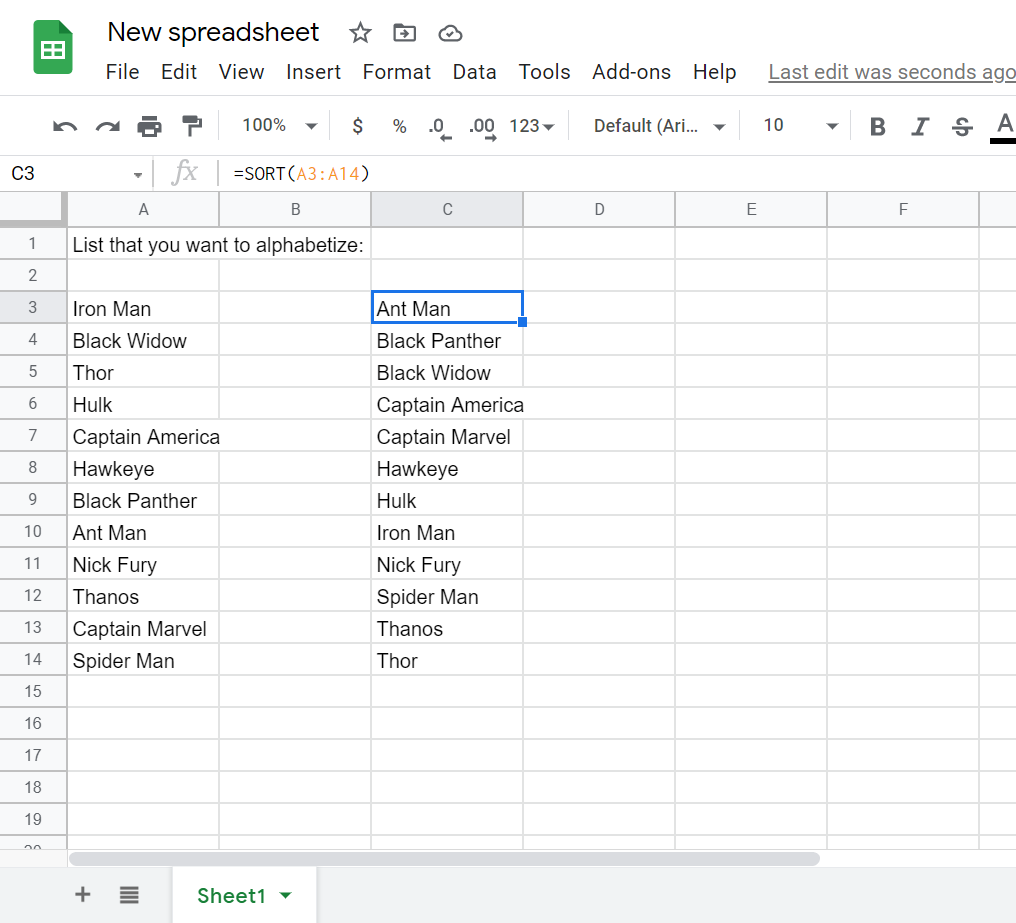
betűrendben rendezett listájának most meg kell jelennie a kiválasztott cellában.
a beépített ‘Rendezés’ opció használata
1.lépés. Válassza ki a
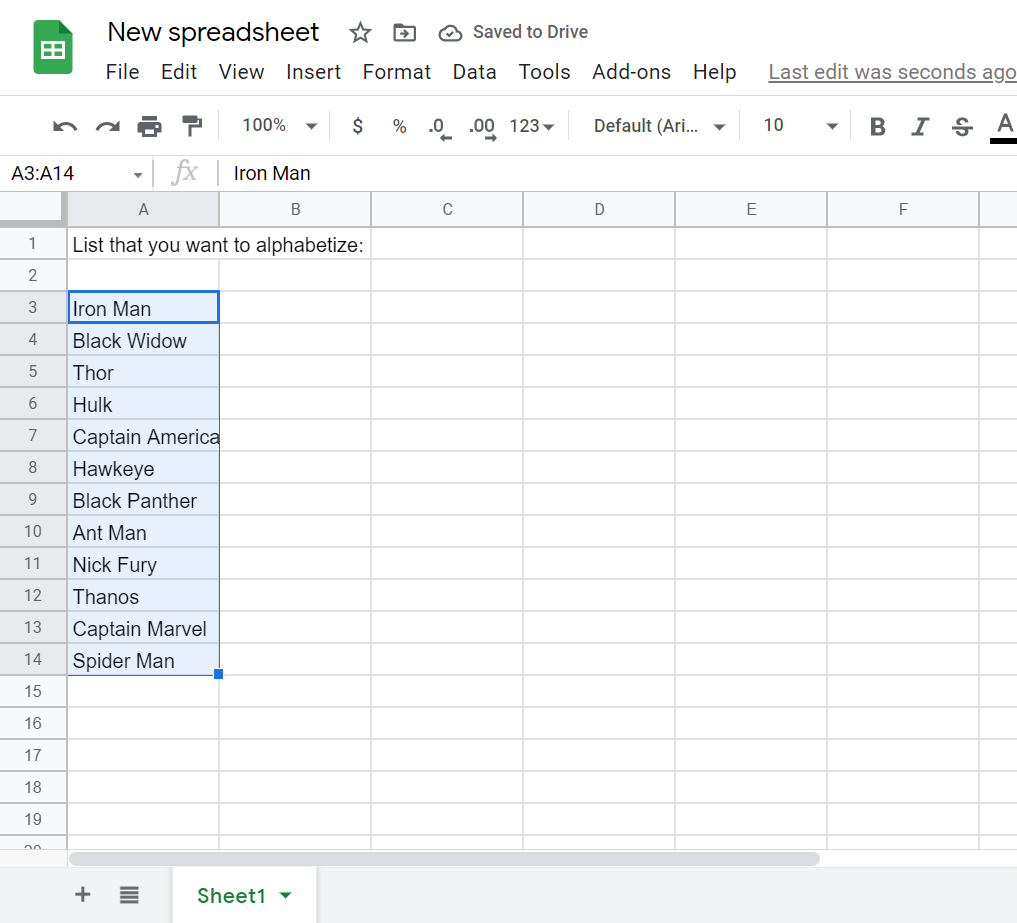
2.lépés. Ugrás az ‘adat’ – ra (‘adat’) ”rendezési tartomány’
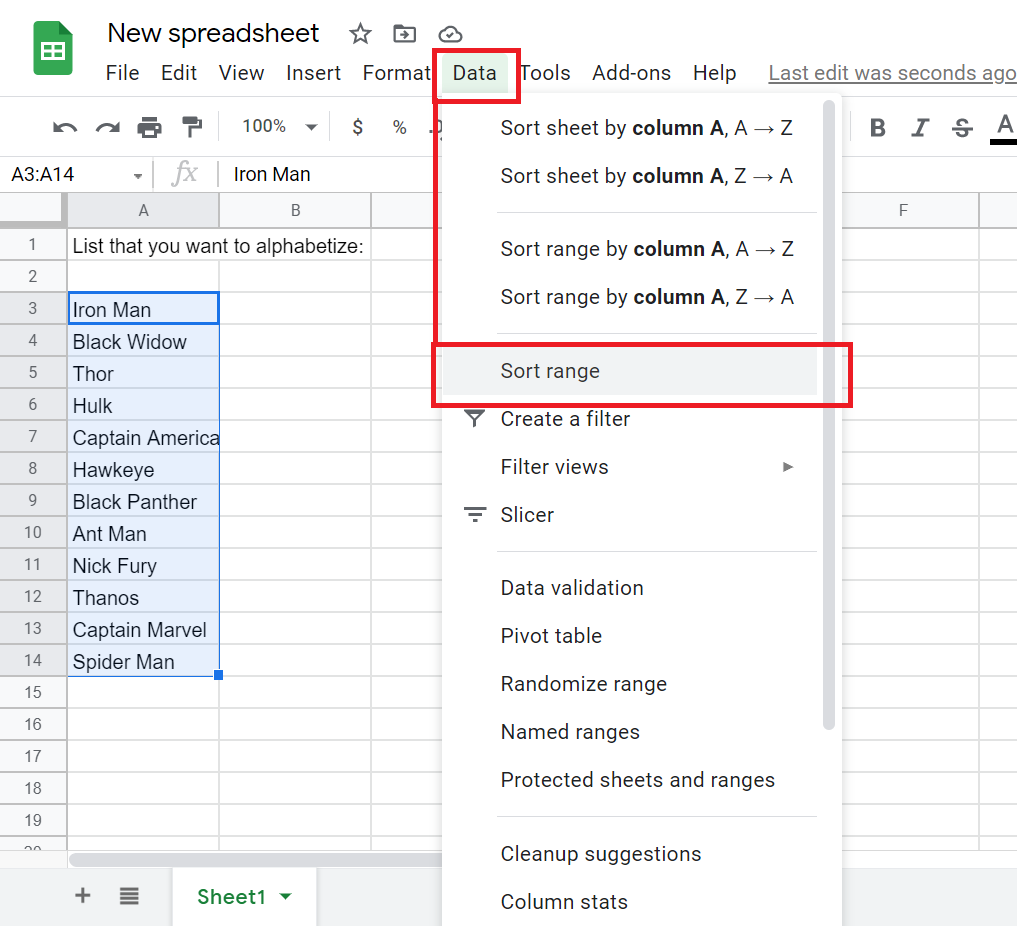
3.lépés. Válasszon az ‘A-tól Z-ig’ vagy ‘Z-től A-ig’ 6066> Rendezés ‘
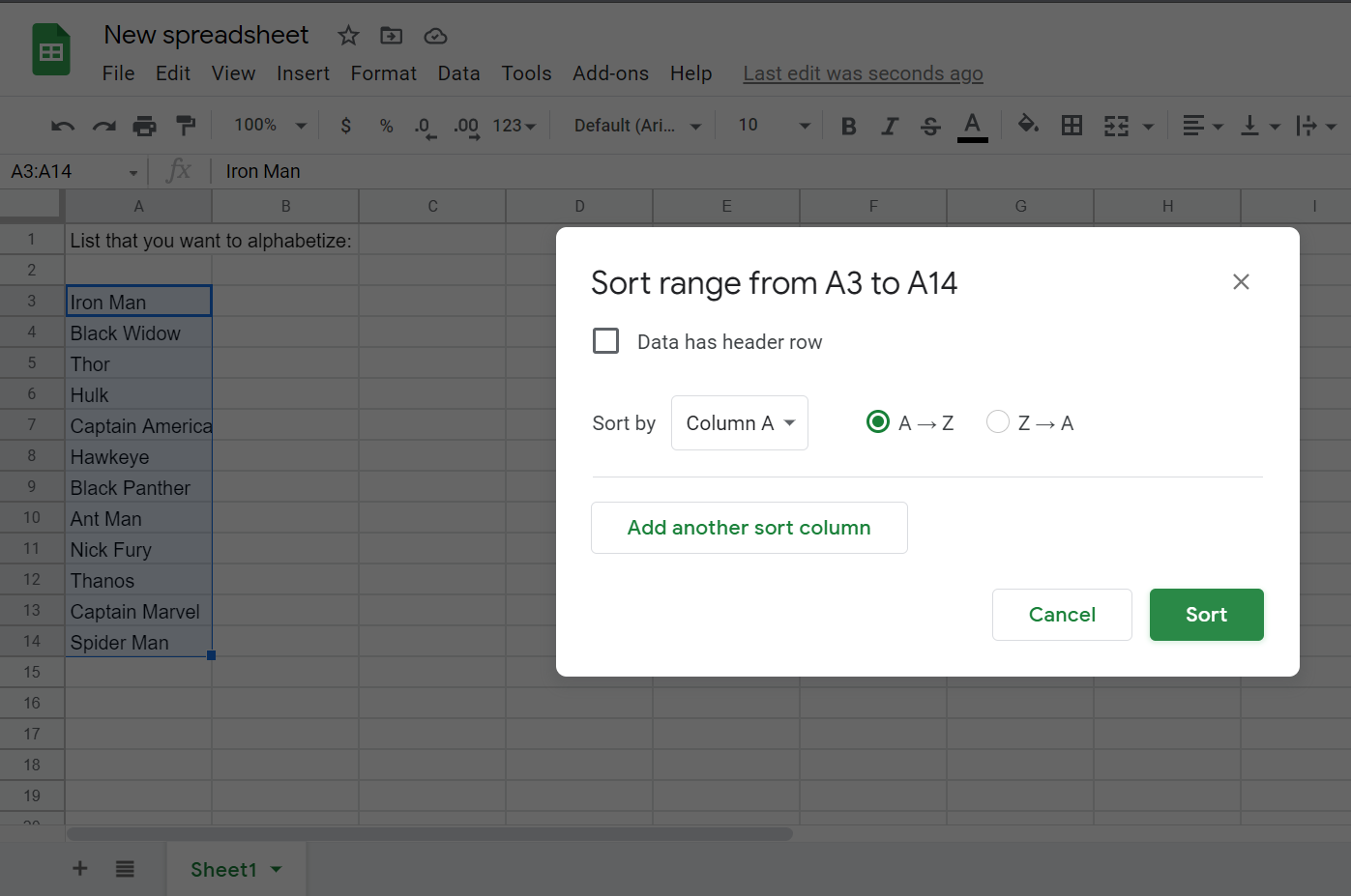
a kiválasztott cellatartományt most ábécé sorrendben kell rendezni.
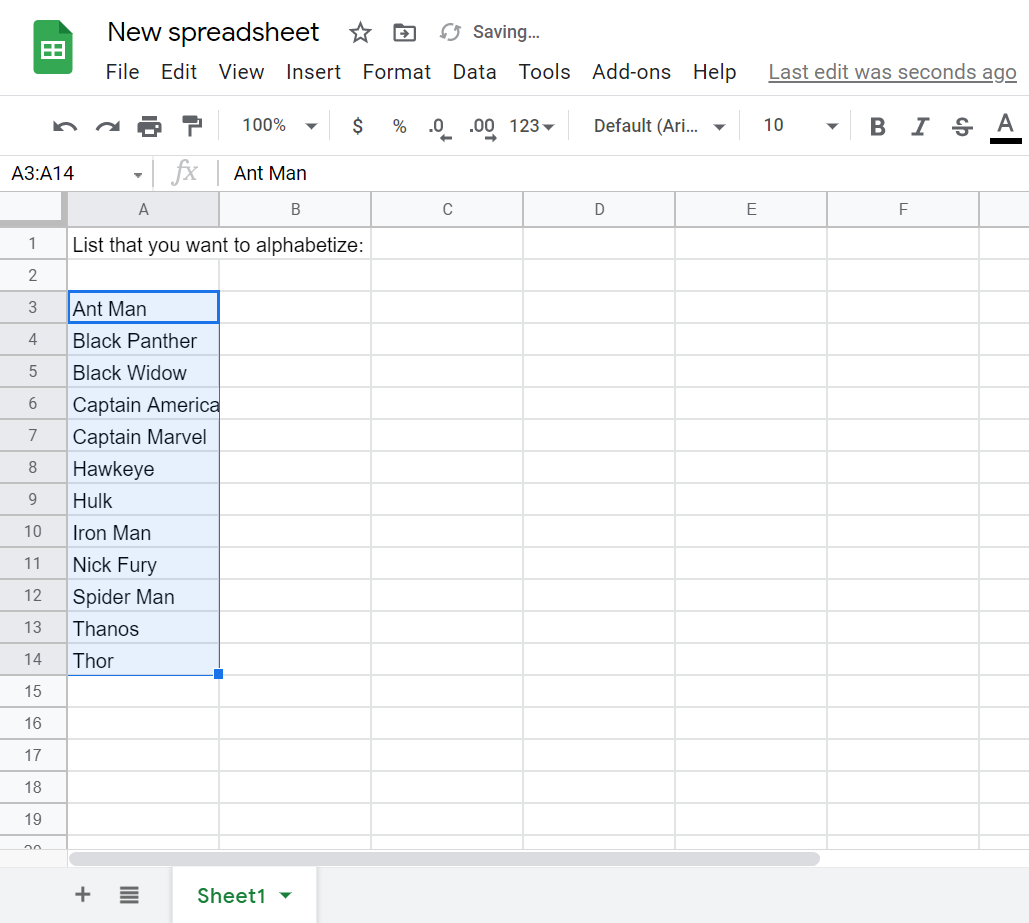
GYIK: Hogyan betűrendezhetek a Google Dokumentumokban
betűrendezhetek a Google Dokumentumokban mobilon?
nem. Sajnos a Google Dokumentumok mobil verziója nem rendelkezik beépített rendezési opcióval, és nem támogatja a rendezett bekezdések kiegészítőt sem. A Google Dokumentumokban csak akkor lehet betűrendbe állítani, ha PC-n keresztül fér hozzá.
betűrendbe állíthatom a Google táblázatokat mobilon?
igen, lehetséges, hogy ábécé szerinti Google Táblázatok mobil változata.
1. lépés. Egyszerűen érintse meg duplán azt az oszlopot, amelyet betűrendben szeretne rendezni
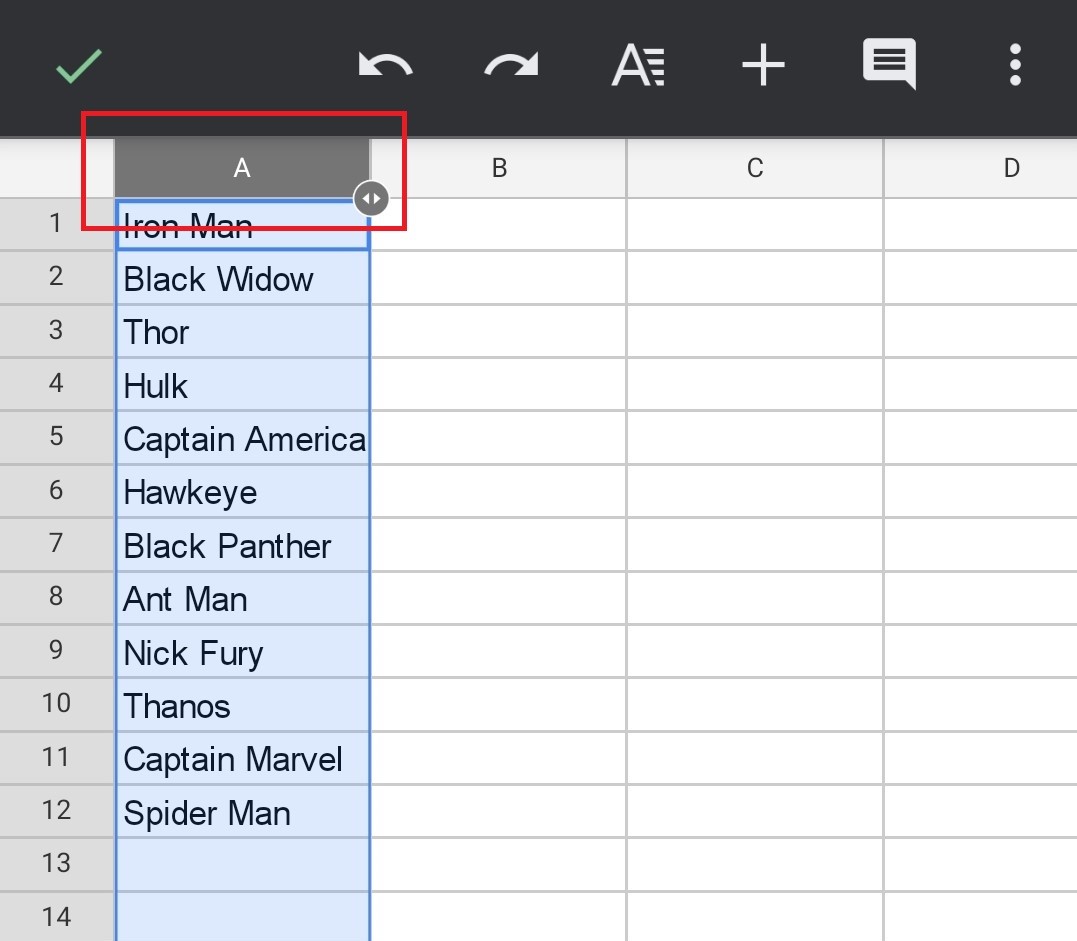
2.lépés. Érintse meg a hárompontos ikont